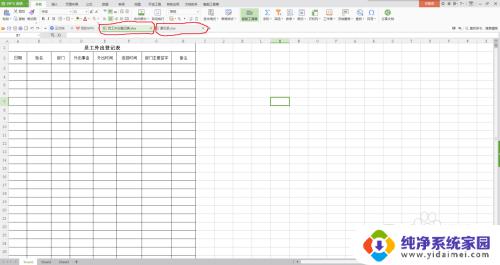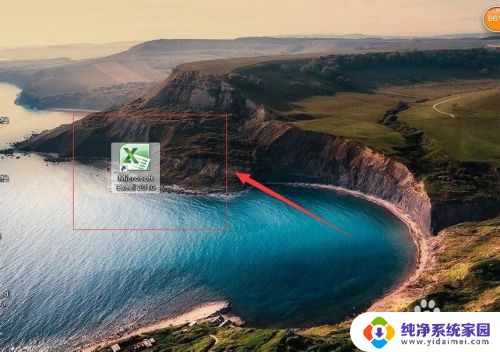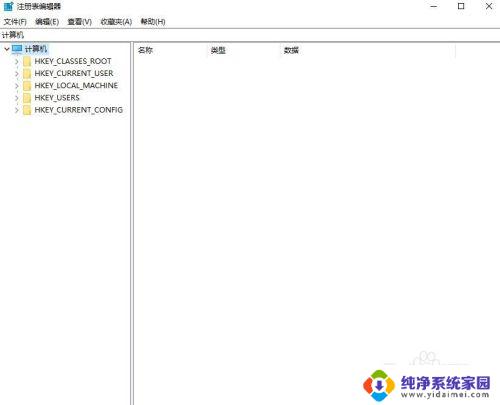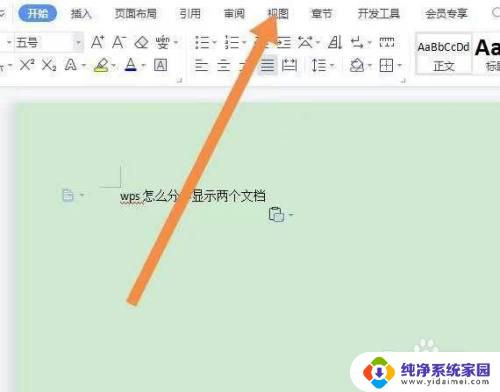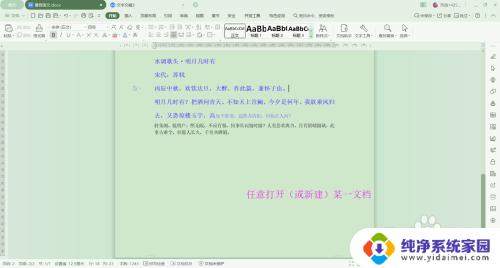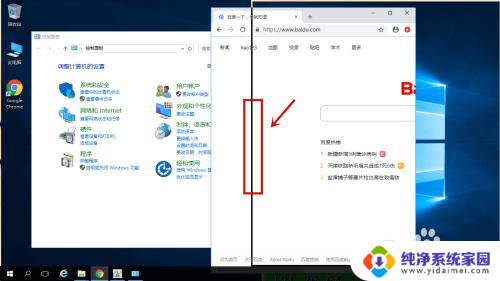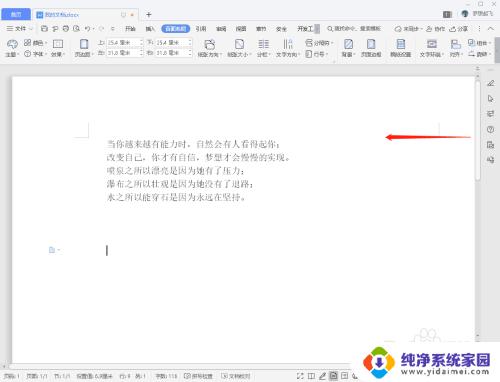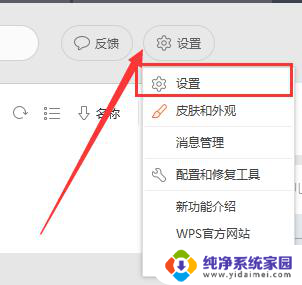2010两个excel如何独立显示 Excel2010如何同时展示两个独立窗口
更新时间:2024-01-27 15:46:39作者:xiaoliu
在当今信息化的时代,Excel已经成为了一种不可或缺的工具,许多人都在工作和生活中频繁使用它,在处理大量数据的时候,有时候只使用一个Excel窗口可能会显得不够方便。幸运的是Excel2010提供了一种简单而实用的功能,可以同时展示两个独立窗口,使用户能够更加高效地进行数据处理和分析。接下来我们将详细介绍Excel2010如何实现这一功能,并探讨其在实际应用中的优势和价值。
方法如下:
1.首先打开一个Excel表格,点击文件。
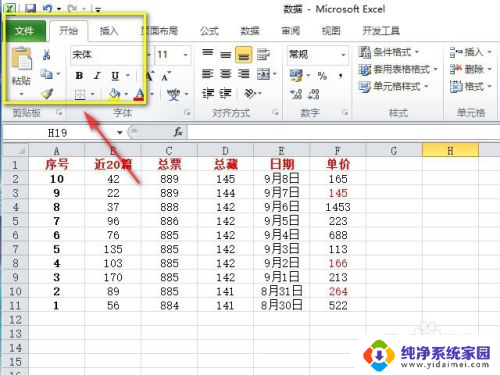
2.然后在文件里面点击选项。
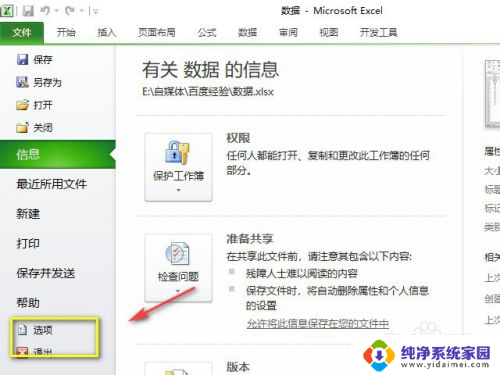
3.进入选项以后点击下列的高级。
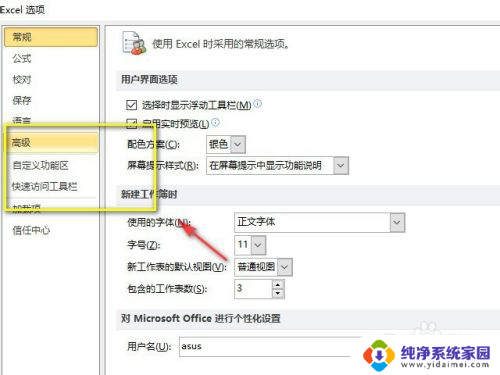
4.在高级里面找到独立显示窗口,目前没有勾选。
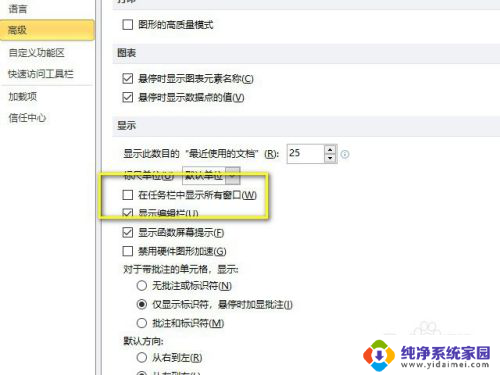
5.勾选独立显示窗口。
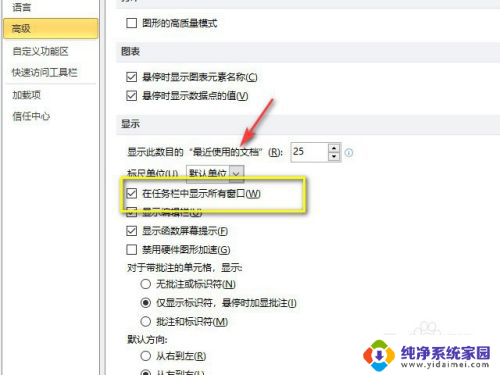
6.然后再打开两个表格,就会独立显示在窗口了。效果图如下,

7.总结:
1.打开电子表格,点击文件里面的选项。
2.然后在选项里面找到高级。
3.在高级设置里面勾选独立显示窗口。
4.然后回到桌面,打开两个电子表格就可以独立显示。
以上就是2010两个excel如何独立显示的全部内容,碰到同样情况的朋友们赶紧参照小编的方法来处理吧,希望能够对大家有所帮助。